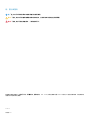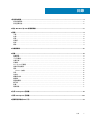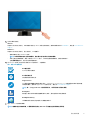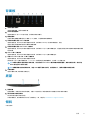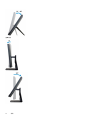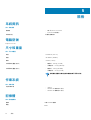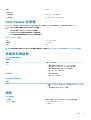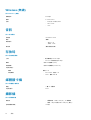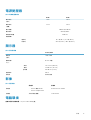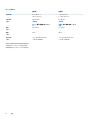Inspiron 22 3000 All-in-One
設定和規格
管制型號: W19B
管制類型: W19B001

註、警示與警告
註: 「註」表示可以幫助您更有效地使用產品的重要資訊。
警示: 「警示」表示有可能會損壞硬體或導致資料遺失,並告訴您如何避免發生此類問題。
警告: 「警告」表示可能的財產損失、人身傷害或死亡。
© 2017-2019 Dell Inc. 或其子公司。版權所有,翻印必究。Dell、EMC 及其他商標均為 Dell Inc. 或其子公司的註冊商標。其他商標可
能為其各自擁有者的商標。
2019-09
修正版 A01

1 設定您的電腦................................................................................................................................ 4
設定基座腳架........................................................................................................................................................................ 6
設定螢幕底座........................................................................................................................................................................ 6
2 建立 Windows 的 USB 修復磁碟機...................................................................................................8
3 視圖............................................................................................................................................ 9
正面......................................................................................................................................................................................... 9
左側........................................................................................................................................................................................10
背面........................................................................................................................................................................................10
背面板.................................................................................................................................................................................... 11
底部........................................................................................................................................................................................ 11
傾斜........................................................................................................................................................................................ 11
4 伸縮攝影機..................................................................................................................................13
5 規格........................................................................................................................................... 14
系統資訊............................................................................................................................................................................... 14
電腦型號............................................................................................................................................................................... 14
尺寸和重量........................................................................................................................................................................... 14
作業系統............................................................................................................................................................................... 14
記憶體................................................................................................................................................................................... 14
Intel Optane 記憶體.............................................................................................................................................................15
連接埠和連接器...................................................................................................................................................................15
通訊........................................................................................................................................................................................15
Wireless (無線)...............................................................................................................................................................16
音訊........................................................................................................................................................................................16
存放時................................................................................................................................................................................... 16
媒體讀卡機........................................................................................................................................................................... 16
攝影機................................................................................................................................................................................... 16
電源變壓器........................................................................................................................................................................... 17
顯示器....................................................................................................................................................................................17
影像........................................................................................................................................................................................17
電腦環境............................................................................................................................................................................... 17
6 啟用 Intel Optane 記憶體.............................................................................................................. 19
7 停用 Intel Optane 記憶體..............................................................................................................20
8 獲得幫助和聯絡 Dell 公司.............................................................................................................. 21
目錄
目錄 3

5. 完成作業系統設定。
Ubuntu:
依畫面上的指示完成設定。如需有關如何設定 Ubuntu 安裝的詳細資訊,請參閱知識庫文章 SLN151664 ,網址為 www.dell.com/
support。
Windows :
依畫面上的指示完成設定。進行設定時,Dell 建議您 :
• 連線到網路以進行 Windows 更新。
註: 如果您要連線至安全的無線網路,請依提示輸入密碼以存取無線網路。
• 如果已連接至網際網路,請登入或建立 Microsoft 帳戶。如果未連接至網際網路,請建立離線帳戶。
• 在支援與保護畫面中,輸入您的詳細連絡資料。
6. 從 Windows [開始] 功能表找到並使用 Dell 應用程式 — 建議使用
表 1. 找到 Dell 應用程式
Dell 產品註冊
向 Dell 註冊您的電腦。
Dell 說明與支援
存取電腦的說明和支援。
SupportAssist
可主動檢查電腦硬體和軟體的健全狀況。SupportAssist OS Recovery Tool 可疑難排解作業系統的問題。
如需詳細資訊,請參閱 SupportAssist 的說明文件,網址為 www.dell.com/support。
註: 按一下 SupportAssist 中的保固到期日,即可更新或升級您的保固。
Dell Update
當有重大修正程式和最新裝置驅動程式可用時,使用這些程式來更新電腦。
Dell Digital Delivery
下載購買而非預先安裝在電腦上的軟體應用程式。
7. 建立 Windows 的修復磁碟機。
註: 建議您建立修復磁碟機,以便疑難排解並修正 Windows 可能會發生的疑難雜症及問題。
設定您的電腦 5

3. 鎖緊緊固螺絲,將基座固定至腳架。
設定您的電腦 7

建立 Windows 的 USB 修復磁碟機
建立修復磁碟機,以便疑難排解並修正 Windows 可能會發生的疑難雜症及問題。建立修復磁碟機需要容量至少 16 GB、空的 USB 快
閃磁碟機。
註: 此程序最多可能需要 1 個小時才能完成。
註: 下列步驟可能因安裝的 Windows 版本不同而異。請參閱 Microsoft 支援網站以取得最新說明。
1. 將 USB 快閃磁碟機連接至您的電腦。
2. 在 Windows 搜尋中,輸入 復原。
3. 在搜尋結果中,按一下 建立修復磁碟機。
隨後便會顯示 使用者帳戶控制 視窗。
4. 按一下 是 ,以便繼續。
修復磁碟機 視窗隨即顯示。
5. 選取 將系統檔備份到修復磁碟機 ,然後按 下一步。
6. 選取 USB 快閃磁碟機 ,然後按 下一步。
系統會出現一則訊息,表示 USB 快閃磁碟機內的所有資料將被刪除。
7. 按一下 Create (建立)。
8. 按一下 Finish(完成)。
如需有關使用 USB 修復磁碟機重新安裝 Windows 的詳細資訊,請參閱產品
維修手冊
(www.dell.com/support/manuals) 的〈
故障排
除
〉一節。
2
8 建立 Windows 的 USB 修復磁碟機

左側
1. SD 卡插槽
讀取和寫入 SD 卡。
背面
1. 無線電法規標籤
包含電腦無線元件的法規資訊。
2. 背面板
連接電源、USB、音效和其他裝置。
3. 法規標籤
包含電腦相關的法規資訊。
10 視圖

背面板
1. 電源變壓器連接埠
連接電源變壓器,為您的電腦供電。
2. HDMI 輸出連接埠
連接電視或另一部 HDMI 輸入裝置。提供視訊和音訊輸出。
3. 網路連接埠
從路由器或寬頻數據機連接乙太網路 (RJ45) 纜線,以連線網路或網際網路。
4. 具開機/喚醒支援的 USB 2.0 連接埠
連接周邊裝置,例如外接式儲存裝置和印表機。提供最高 480 Mbps 的資料傳輸速度。透過
連接此連接埠的鍵盤或滑鼠從待機狀態喚醒電腦。
5. 具開機/喚醒支援的 USB 3.1 Gen 1 連接埠
連接周邊裝置,例如外接式儲存裝置和印表機。提供最高 5 Gbps 的資料傳輸速度。透過連接此連接埠的鍵盤或滑鼠喚醒待機狀
態的電腦。
6. USB 3.1 第 1 代連接埠
連接周邊裝置,例如外接式儲存裝置和印表機。提供最高 5 Gbps 的資料傳輸速度。
7. 具備 PowerShare 的 USB 3.1 第 1 代連接埠
連接周邊裝置,例如外接式儲存裝置和印表機。
提供最高 5Gbps 的資料傳輸速度。PowerShare 可讓您即使在電腦關機時,也能為 USB 裝置充電。
註: 如果您的電腦已關機或處於休眠狀態,您必須使用 PowerShare 連接埠連接電源變壓器,為您的裝置充電。您必須在
BIOS 設定程式中啟用此功能。
註: 當電腦關機或處於睡眠狀態時,某些 USB 裝置可能無法充電。在這種情況下,請開啟電腦來為裝置充電。
8. 耳麥連接埠
連接耳機或耳麥 (耳機和麥克風組合)。
底部
1. 服務標籤
服務標籤是一串獨特的英數字識別碼,可讓 Dell 服務技術人員識別電腦中的硬體元件和取得保固資訊。
2. 顯示器内建自我測試按鈕
執行顯示器内建自我測試按鈕
如需詳細資訊,請參閱維修手冊中的「故障排除」一節,網址為 www.dell.com/support/manuals。
傾斜
三角支撐架
視圖 11

螢幕底座
12 視圖

伸縮攝影機
註: 按壓並鬆開顯示器頂部的攝影機前蓋,即可看見攝影機。壓下攝影機前蓋,直到其卡入縮回位置。
4
伸縮攝影機 13

規格
系統資訊
表 2. 系統資訊
處理器
• 第 7
代 Intel Core i3/i5/i7
• Intel Pentium 雙核心
系統晶片組 內建於處理器中
電腦型號
Inspiron 3277 AIO
尺寸和重量
表 3. 尺寸和重量
高度
329.40 mm (12.97 in)
寬度
497.90 mm (19.60 in)
厚度
41.5 mm (1.63 in)
不含腳架的重量 (最大)
• 觸控式:5.15 kg (11.35 lb)
• 非觸控式:4.73 kg (10.43 lb)
不含腳架的重量 (最小)
• 觸控式:4.67 kg (10.30 lb)
• 非觸控式:4.27 kg (9.41 lb)
註: 您電腦的重量依訂購的組態和製造廠商不同而有所差
異。
作業系統
表 4. 作業系統
支援作業系統
• Ubuntu
• Windows 10 家用版 64 位元
• Windows 10 專業版 64 位元
記憶體
表
5. 記憶體規格
插槽 二個 SODIMM 插槽
類型
DDR4
5
14 規格

速度 2133 MHz
支援的組態:
每個插槽 2 GB、4 GB、8 GB 和 16 GB
總記憶體 4GB、6GB、8GB、12GB 和 16GB
Intel Optane 記憶體
Intel Optane 記憶體的作用是儲存加速器。它能加快電腦和任何類型的 SATA 儲存媒體速度,例如硬碟與固態硬碟 (SSD)。
註: 符合下列需求的電腦可支援 Intel Optane 記憶體:
• 第 7
代或更新一代 Intel Core i3/i5/i7 處理器
• Windows 10 64 位元版本或更高版本 (年度更新版)
• Intel 快速儲存技術驅動程式 15.5.xxxx 版或更高版本
表 6. Intel Optane 記憶體
介面 PCIe NVMe 3.0 x2
連接器 M.2 2280
容量 16 GB
註: 如需有關啟用或停用 Intel Optane 記憶體的詳細資訊,請參閱 啟用 Intel Optane 記憶體 或 停用 Intel Optane 記憶體。
連接埠和連接器
表 7. 連接埠和連接器規格
外接式:
網路 一個 RJ45 連接埠
USB
• 一個支援開機/喚醒功能的 USB 3.1 第 1 代連接埠
• 一個具備 PowerShare 的 USB 3.1 第 1 代連接埠
• 一個支援開機/喚醒功能的 USB 2.0 連接埠
• 一個 USB 3.1 第 1 代連接埠
音效/影像
• 一個耳麥連接埠
• 一個 HDMI v1.4 連接埠
表 8. 連接埠和連接器規格
內部:
M.2 卡
• 一個 SSD 卡的 M.2 插槽 (SATA) (適用於第 7
代 Intel Core 處
理器)
• 一個無線和藍牙組合卡的 M.2 插槽
通訊
表
9. 通訊規格
乙太網路 整合於主機板上的 10/100/1000 Mbps 乙太網路控制器
Wireless (無線)
• Wi-Fi 802.11a/b/g/n/ac
• 藍牙 4.1
規格 15

Wireless (無線)
表 10. Wireless (無線)
傳輸速率 433 Mbps
頻帶 2.4 GHz/5 GHz
加密
• 64 位元/128 位元 WEP
• AES-CCMP
• TKIP
音訊
表 11. 音效規格
控制器 Realtek ALC3246
喇叭 兩個
喇叭輸出
• 平均 : 3 W
• 尖峰:3.5 W
麥克風 數位陣列麥克風
存放時
表 12. 儲存裝置規格
介面
• 用於硬碟的 SATA 6 Gbps
• PCIe M.2 卡最高可達 16 Gbps
硬碟 一個 2.5 吋硬碟 (SATA)
固態硬碟 一個 M.2 磁碟機 (SATA/PCIe)
支援的容量:
硬碟 最高 2 TB
固態硬碟
• PCIe NVMe:最高 1 TB
• SATA:最高 256 GB
媒體讀卡機
表 13. 媒體讀卡機規格
類型 一個 SD 卡插槽
支援的插卡 SD 卡
攝影機
表
14. 攝影機規格
解析度
• 靜態影像:1280 x 720 (HD);92 萬像素
• 視訊:30 fps 時為 1280 x 720 (HD) (最大)
對角線檢視角度 74.6 度
16 規格

電源變壓器
表 15. 電源變壓器規格
65 W 90 W
輸入電流
(最大)
1.70 A 1.50 A
輸出電流
(連續)
3.34 A 4.62 A
輸入電壓 100VAC 至 240VAC
輸入頻率 50Hz 至 60Hz
額定輸出電壓 19.50VDC
溫度範圍:
運作時 0°C 至 40°C (32°F 至 104°F)
存放時 -40°C 至 70°C (-40°F 至 158°F)
顯示器
表 16. 顯示器規格
21.5 吋 FHD
解析度
(最大)
1920 x 1080
像素距離 0.2475 公釐
尺寸:
高度 267.79 mm (10.54 in)
寬度 476.06 mm (18.74 in)
對角線 546.10 mm (21.5 in)
更新頻率 60 Hz
控制項 程式功能表
影像
表 17. 視訊規格
內建式 分離式
控制器
• Intel HD 圖形卡 610
• Intel HD Graphics 620
NVIDIA GeForce MX110
記憶體 共用系統記憶體 2 GB GDDR5
電腦環境
空氣中懸浮污染物等級:G1 (ISA-s71.04-1985 定義)
規格 17

表 18. 電腦環境
運作時 存放時
溫度範圍 10 °C 至 35 °C
(50 °F 至 95 °F)
– 40°C 至 65°C
(– 40°F 至 149°F)
相對濕度
(最大)
20% 至 80%
(無凝結)
註: 最大露點溫度 = 26°C
5% 至 95%
(無凝結)
註: 最大露點溫度 = 33°C
震動
(最大)
*
0.24 GRMS 1.37 GRMS
撞擊
(最大)
40 G
†
105 G
‡
海拔高度
(最大)
–15.2 公尺至 3,048 公尺
(–50 至 10,000 呎)
–15.2 公尺至 10,668 公尺
(–50 至 35,000 呎)
* 震動是使用模擬使用者環境的隨機震動頻譜測量的。
† 當硬碟在使用中,使用 2 ms 半正弦波脈衝測量。
‡ 當硬碟磁頭歸位時,使用 2 ms 半正弦波脈衝測量。
18 規格

啟用 Intel Optane 記憶體
1. 在工作列上按一下搜尋方塊,然後輸入 Intel Rapid Storage Technology。
2. 按一下 Intel Rapid Storage Technology (Intel 快速儲存技術)。
Intel Rapid Storage Technology (Intel 快速儲存技術) 視窗會隨即顯示。
3. 在 Status (狀態) 索引標籤上按一下 Enable (啟用) ,即可啟用 Intel Optane 記憶體。
4. 在警告畫面選擇相容的快速磁碟機,然後按一下 Yes (是) ,以繼續啟用 Intel Optane 記憶體。
5. 按一下 Intel Optane memory (Intel Optane 記憶體) > Reboot (重新開機) ,即可完成啟用 Intel Optane 記憶體。
註: 啟用後,最多可能須再啟動三次應用程式,才能享有完整效能優勢。
6
啟用 Intel Optane 記憶體 19

停用 Intel Optane 記憶體
警示: 停用 Intel Optane 記憶體後,請勿解除安裝 Intel 快速儲存技術的驅動程式,否則會產生藍色畫面錯誤。不必解除安裝驅
動程式,即可移除 Intel 快速儲存技術使用者介面。
註: 您必須先停用 Intel Optane 記憶體,才能從電腦卸下使用 Intel Optane 記憶體模組來加速的 SATA 儲存裝置。
1. 在工作列上按一下搜尋方塊,然後輸入 Intel Rapid Storage Technology。
2. 按一下 Intel Rapid Storage Technology (Intel 快速儲存技術)。
Intel Rapid Storage Technology (Intel 快速儲存技術) 視窗會隨即顯示。
3. 在 Intel Optane memory (Intel Optane 記憶體) 索引標籤上按一下 Disable (停用),即可停用 Intel Optane 記憶體。
註: 如果電腦以 Intel Optane 記憶體作為主要儲存裝置,則請勿停用 Intel Optane 記憶體。Disable (停用) 選項會呈灰色。
4. 如果您接受警告,請按一下 Yes (是)。
停用進度會隨即顯示。
5. 按一下 Reboot (重新開機),即可停用 Intel Optane 記憶體,並重新啟動電腦。
7
20 停用 Intel Optane 記憶體
ページが読み込まれています...
-
 1
1
-
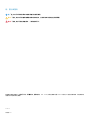 2
2
-
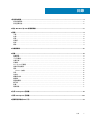 3
3
-
 4
4
-
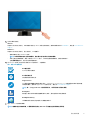 5
5
-
 6
6
-
 7
7
-
 8
8
-
 9
9
-
 10
10
-
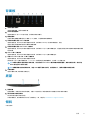 11
11
-
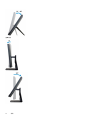 12
12
-
 13
13
-
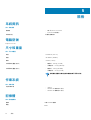 14
14
-
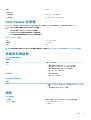 15
15
-
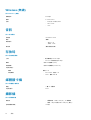 16
16
-
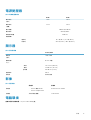 17
17
-
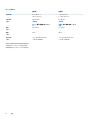 18
18
-
 19
19
-
 20
20
-
 21
21